本ページ内には広告が含まれます
ここではiPod touchでApple IDのクレジットカード情報を削除する方法を紹介しています。
![]() iPod touchでApple IDのお支払い情報に登録したクレジットカード情報を削除します。iPod touchからApple IDのアカウント編集画面を表示し、クレジットカード情報を削除できます。クレジットカードの登録を削除すると、iTunesカードが登録(チャージ)されていない場合は、iTunes Store/App Storeから有料コンテンツの購入はできなくなります。
iPod touchでApple IDのお支払い情報に登録したクレジットカード情報を削除します。iPod touchからApple IDのアカウント編集画面を表示し、クレジットカード情報を削除できます。クレジットカードの登録を削除すると、iTunesカードが登録(チャージ)されていない場合は、iTunes Store/App Storeから有料コンテンツの購入はできなくなります。
iTunes Store/App Storeから有料コンテンツを購入した際のお支払い方法を、クレジットカードからiTunes Cardに変更したい場合は、クレジットカード情報を削除した後、iTunes Cardをアカウントに登録します。アカウントへのiTunes Cardの登録方法は、「iPod touchでApple IDにiTunesカードを登録(チャージ)する」をご覧ください。
1. ホーム画面の「設定」から「Store」を選択する
iPod touchのホーム画面上の「設定」をタップし、一覧から「Store」を選択します。
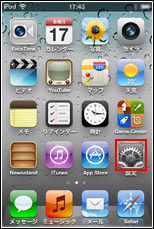
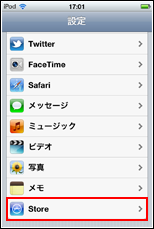
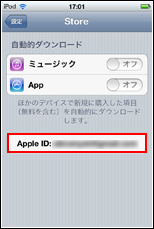
![]() iTunes Storeにサインインしていない場合
iTunes Storeにサインインしていない場合
iTunes Storeにサインインしていない場合は、Store画面で「サインイン」をタップします。「既存のApple ID」をタップし、Apple IDとパスワードを入力し、サインインします。
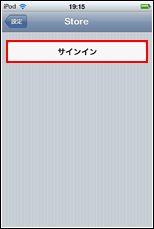
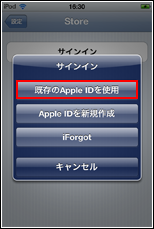

2. Apple IDのアカウント編集画面を表示する
Store画面で、「Apple ID」をタップします。「Apple IDを表示」をタップすると、アカウントの編集画面が表示されます。
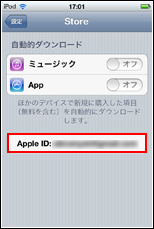
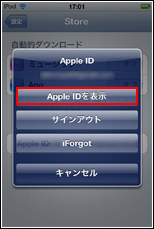
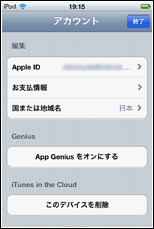
3. お支払い方法を変更する
アカウント編集画面から「お支払い情報」をタップします。お支払い情報の編集画面が表示されますので、「なし」を選択します。
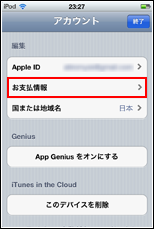
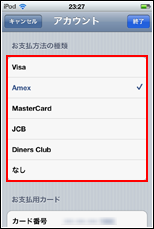
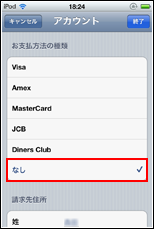
4. クレジットカード情報の削除を完了する
お支払い情報画面上部にある「終了」をタップします。クレジットカード情報を削除できます。
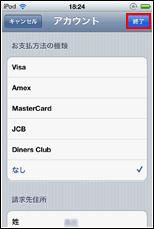
![]() 支払い方法をクレジットカードからiTunes Cardに変更したい場合
支払い方法をクレジットカードからiTunes Cardに変更したい場合
iTunes Store/App Storeから有料コンテンツを購入した際の支払い方法を、クレジットカードからiTunes Cardに変更したい場合は、クレジットカード情報を削除した後、iTunes Cardをアカウントに登録します。アカウントへのiTunes Cardの登録方法は、「iPod touchでApple IDにiTunesカードを登録(チャージ)する」をご覧ください。

![]() 関連情報
関連情報
【Amazon】人気のiPhoneランキング
更新日時:2025/12/18 09:00
【Kindleセール】最大57%ポイント還元
更新日時:2025/12/18 11:00